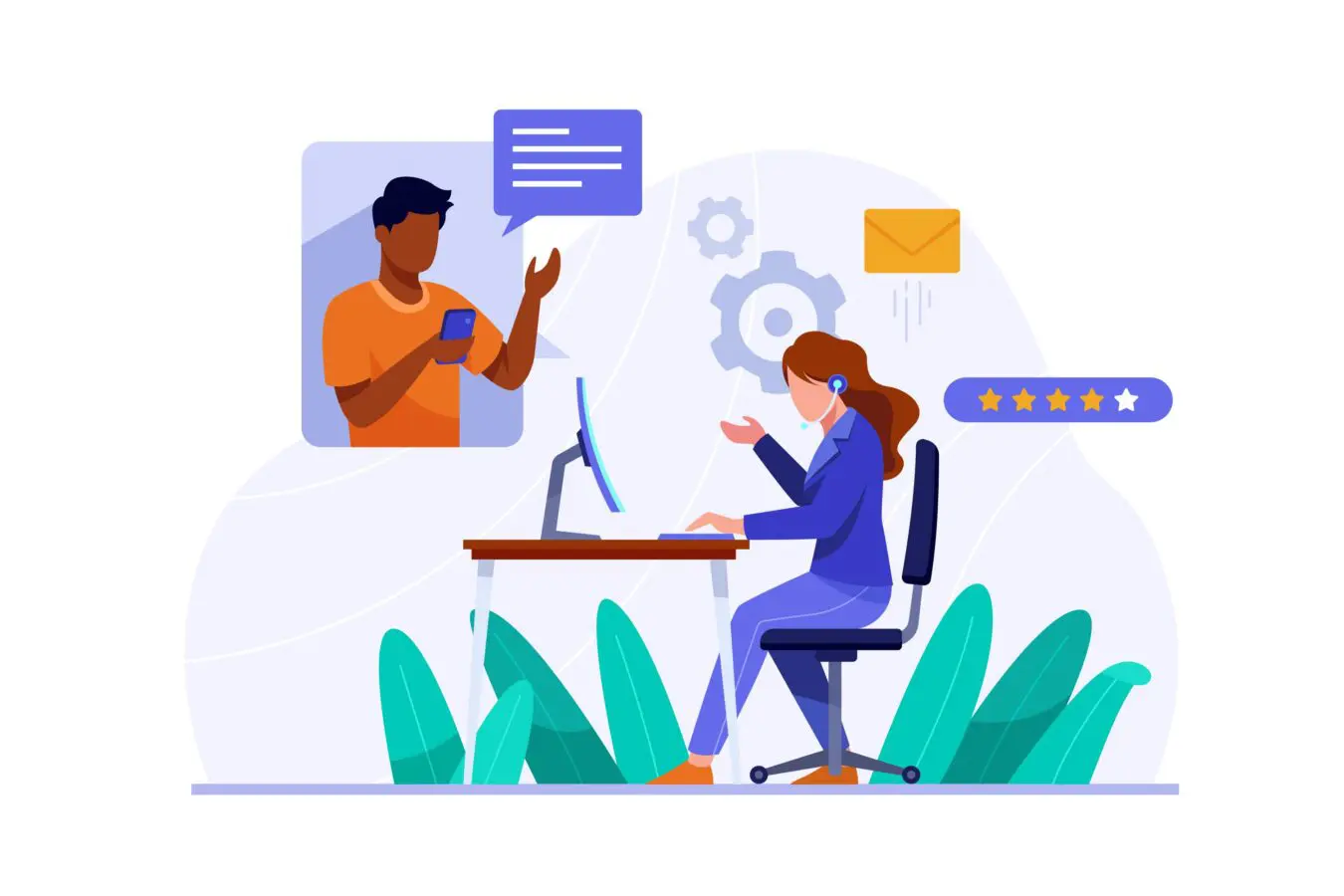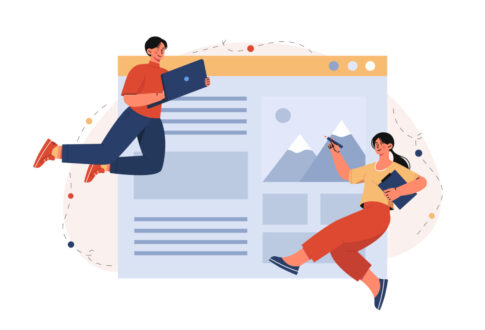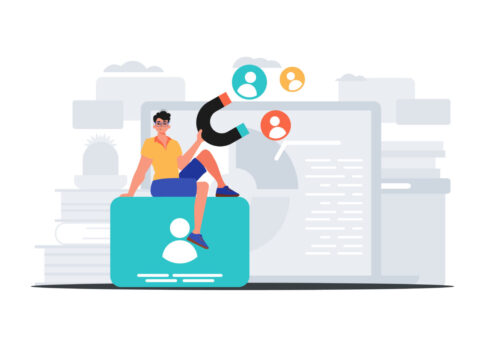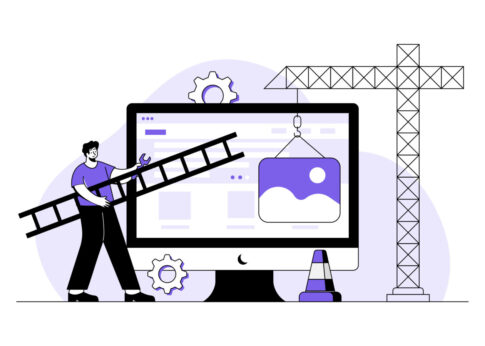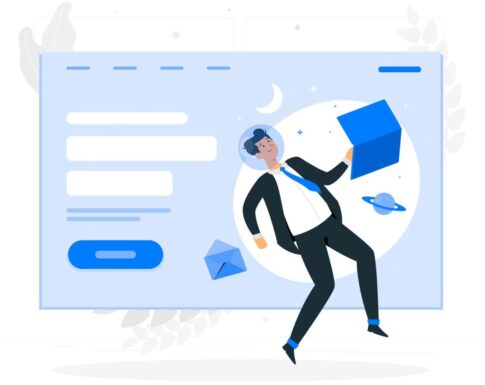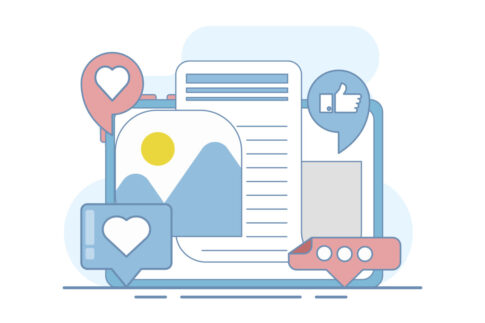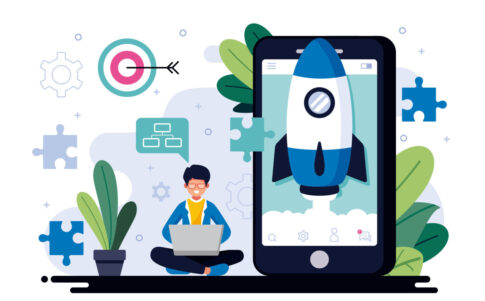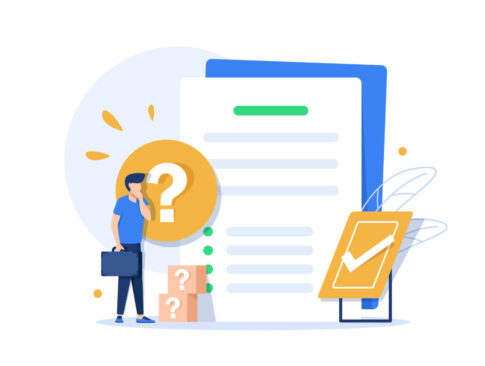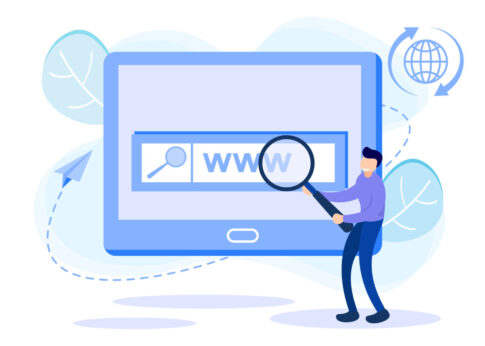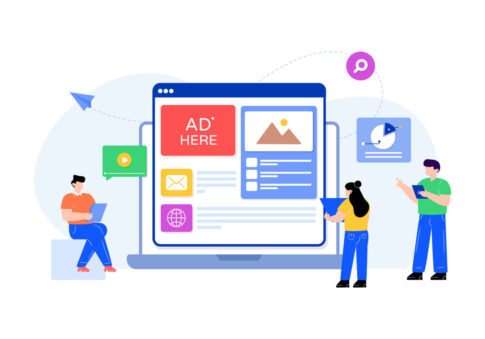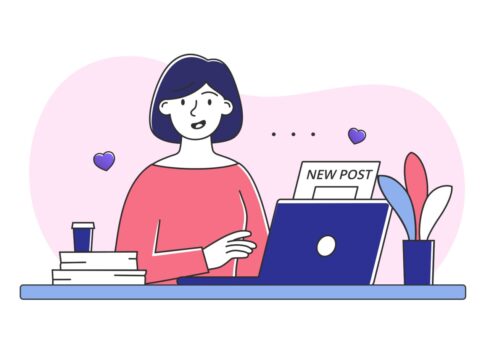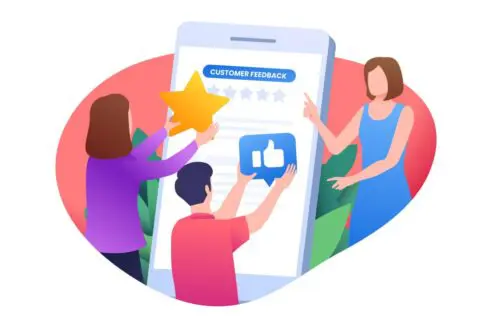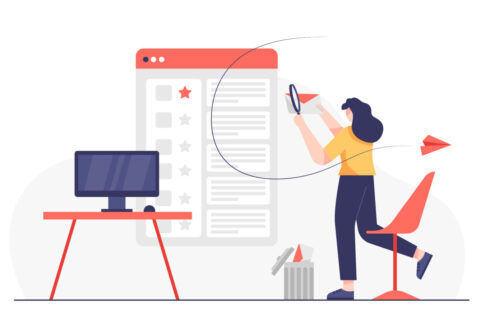アメブロのプロフィール編集をやさしく解説します。PC/スマホ別の操作手順、保存や画像サイズの注意、伝わる自己紹介文のコツ、写真・外部リンク設定、公開範囲と個人情報の守り方、効果測定までを網羅。今日から整えて、フォローと信頼、集客につながるプロフィールづくりをご紹介していきます。
アメブロのプロフィール編集が重要な理由
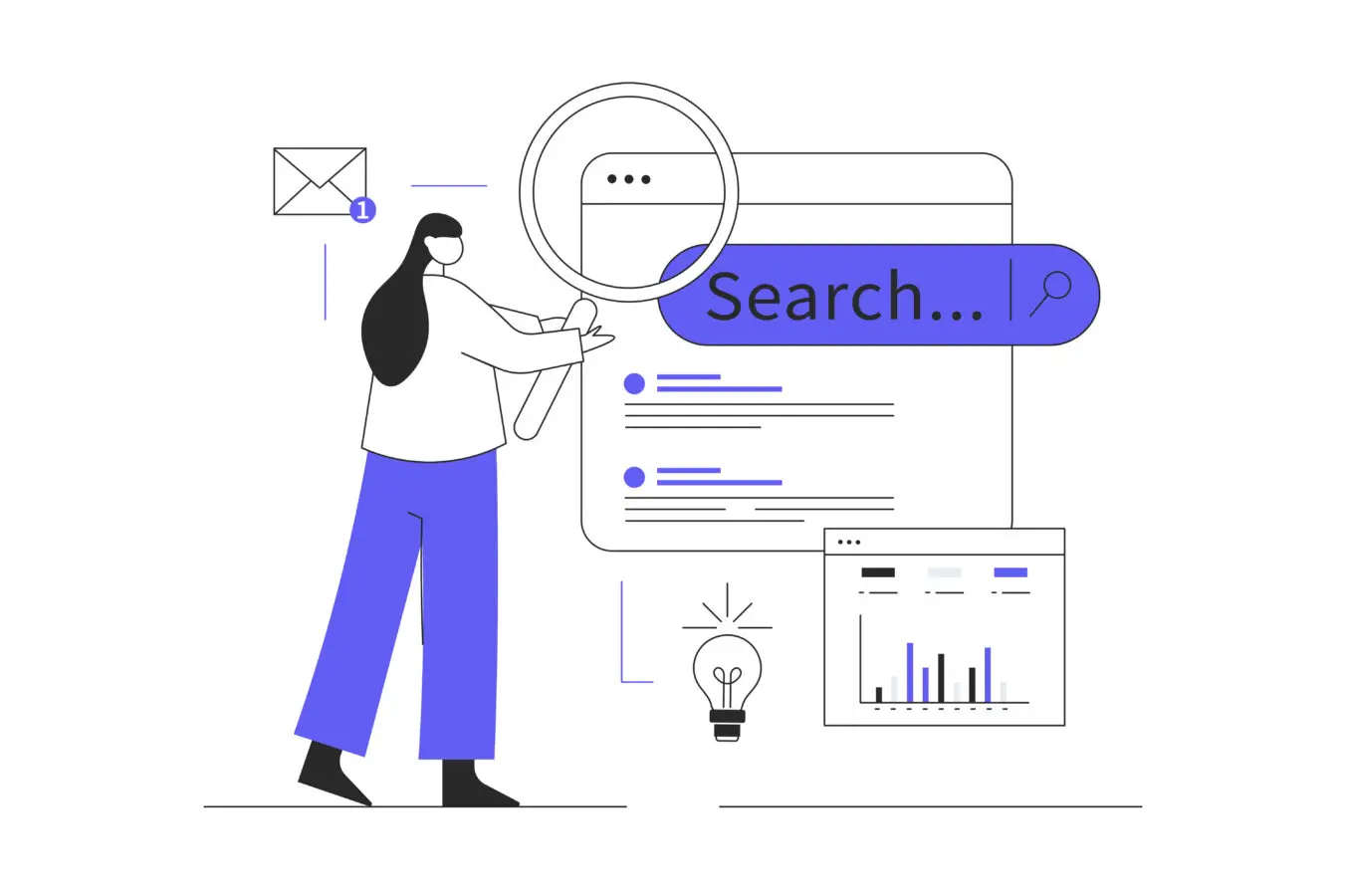
アメブロのプロフィールは、はじめての訪問者があなたを知る入口であり、読者がフォロー・回遊・問い合わせへ進むかを左右する重要なページです。記事がどれだけ良くても、プロフィールが空欄だと不安や離脱につながります。
逆に、顔写真や肩書、提供価値、実績、連絡方法が簡潔にまとまっていると、信頼が生まれ、読者は安心して記事を読み進めます。
さらに、プロフィールは内部導線のハブとしても機能します。カテゴリや人気記事、問い合わせフォーム、外部SNSへのリンクを適切に配置することで、読者の目的に合った次の行動を案内できます。
直接の検索順位だけを狙うのではなく、回遊・滞在・再訪の増加を通じて、結果的に集客効率が高まるのがポイントです。
更新は一度で終わりではありません。季節の企画や連載テーマの変更、肩書のアップデートにあわせて微修正を重ねると、常に“今の自分”に合った訴求を保てます。
| 狙い | 具体的な効果 |
|---|---|
| 信頼形成 | 顔写真・肩書・実績の提示→安心感が生まれフォロー率向上 |
| 回遊促進 | カテゴリ・人気記事へのリンク→関連記事へ迷わず移動 |
| 行動誘導 | 問い合わせ・LINE・SNS導線→読者との接点を継続化 |
【すぐに見直したい項目】
- 表示名・肩書の一貫性(記事見出しと整合)
- 冒頭一行の提供価値(誰に何を提供するか)
- 内部リンクの配置(カテゴリ/人気記事/連絡導線)
第一印象の最適化と信頼の獲得
第一印象は「写真・肩書・冒頭一行」で決まります。写真は明るい背景で顔がはっきり分かるものにすると、初見の読者でも親近感を持ちやすくなります。肩書は長くしすぎず、「専門領域+読者の得られる価値」を含めると伝わりやすいです。
冒頭一行には、読者の悩みと提供できる解決を短く示します。実績の見せ方は“過度な誇張を避けつつ、具体例で信頼を補強”するのがコツです。
例として、メディア掲載、登壇、制作実績、継続年数、累計相談件数などは、数値や名称を添えると納得感が高まります。
また、読者が次に取れる行動(人気記事を読む、カテゴリーから選ぶ、問い合わせをする)を明確に示すと、迷いが減り回遊がスムーズになります。最後に、個人情報や位置情報の扱いは慎重にし、公開範囲の整合も忘れずに確認しましょう。
- 写真→明るい・正面・小さすぎないサイズ
- 肩書→専門領域+提供価値を短文で表現
- 冒頭一行→読者の悩みと解決を簡潔に提示
- 実績→名称・数値・期間など具体性を付与
- 次の行動→人気記事/カテゴリ/問い合わせの導線を明記
【具体例】
- 肩書「不動産投資の入門解説者」→読者の疑問をやさしく数値で解説
- 冒頭一行「初心者が最初の1歩を安全に踏み出すための基礎知識を発信」
ターゲット明確化と導線設計の効果
プロフィールは「誰に・何を・どうやって役立つか」を示す設計図です。まず、読者像(初心者/中級者/業界関係者など)を一つに絞り、その読者がすぐ知りたいテーマを冒頭で宣言します。
次に、行き先を分かりやすくするため、プロフィール内に“目的別リンク”を配置します。たとえば、入門向け記事・比較記事・トラブル解決記事の3系統に分け、それぞれの代表記事へ誘導すると迷いが減ります。
さらに、SNSや問い合わせ導線を設けると、プロフィールから継続的な接点が生まれ、記事外での関係構築にもつながります。導線は多ければ良いわけではなく、スクロールに合わせて段階的に出すと、押しつけ感がありません。
最後に、スマホでの見え方(折り返し・ボタン間隔)を必ず確認し、読みやすさとタップしやすさを両立させましょう。
| 導線の種類 | 配置例とポイント |
|---|---|
| 目的別リンク | 「入門」「比較」「解決」などの代表記事→太めボタンで誤タップ防止 |
| カテゴリ誘導 | 主要カテゴリを3〜4つに厳選→迷いを減らし回遊を最短化 |
| 問い合わせ | 固定ページ・フォームへ→「相談できる内容」を一文で明示 |
| SNS連携 | 更新頻度の高いSNSのみ掲載→リンクの押しすぎ防止 |
【ありがちなつまずき→改善案】
- リンクが多すぎて迷う→目的別に3〜5本へ厳選
- テキストだけで味気ない→ボタン化や行間調整で視認性向上
- PC基準で作成→スマホ表示で折り返しやボタン間隔を再調整
PC/スマホで行うプロフィール編集手順
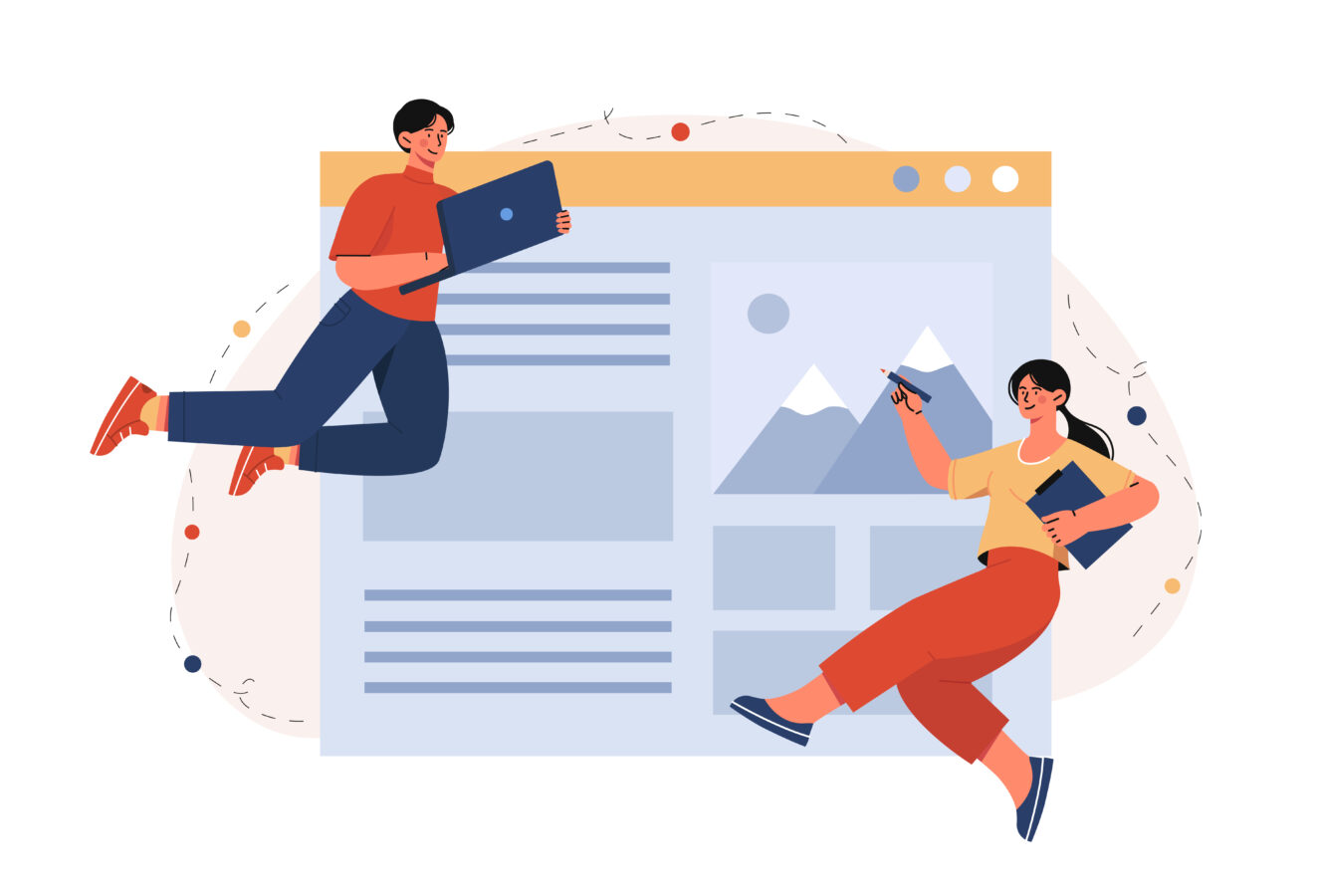
アメブロのプロフィール編集は、PCとスマホのどちらからでも行えます。PCは画面が広く、長文の自己紹介やリンク配置の見直し、画像の微調整に向いています。スマホは空き時間に素早く更新でき、最新情報の差し替えや誤字修正に便利です。
どちらのデバイスでも基本の流れは同じで、プロフィール編集画面に入り、テキスト・画像・リンクを更新→保存→表示確認という手順になります。
保存後は必ず閲覧用の画面で反映を確認し、折り返しや画像トリミングの崩れがないかをチェックしましょう。
なお、リンクは多すぎると読者が迷います。目的別に3〜5本へ絞り、重要度の高い順に並べると回遊しやすくなります。
スマホ表示ではボタンの間隔や行間が詰まりがちなので、短い見出しと改行で読みやすさを確保します。
更新は一度で完成させるのではなく、反応を見ながら小さく改善していくと、読者の離脱を防ぎつつ精度が上がります。
| 作業 | おすすめデバイス(理由) |
|---|---|
| 自己紹介の推敲 | PC→複数ウィンドウで下書き比較・語尾調整がしやすい |
| 最新情報の差し替え | スマホ→移動中に短文更新・写真差し替えが手早い |
| リンク配置の最適化 | PC→全体レイアウトを俯瞰しやすく、重複や冗長の発見が容易 |
| 最終の見え方確認 | スマホ→実際の読者環境に近い表示で改行・ボタン間隔を確認 |
【編集前に整えるチェック】
- 伝えたい順序をメモ→冒頭一行で提供価値を簡潔提示
- リンクは目的別に厳選→入門/比較/相談など3〜5本
- 写真は明るい・正面・余白あり→小さくても顔が判別
PC版の編集手順と保存ポイント
PC版は長文入力や全体設計の見直しに最適です。まず、編集前に現在のプロフィールをコピーして下書きを用意すると、差分が分かりやすくなります。
次に、冒頭一行→自己紹介本文→リンクの順で組み立てると、読者が迷わず読み進められます。保存時は、別タブで閲覧用ページを開き、改行・箇条書きのズレ、スマホでの折り返しを確認します。
画像は上下左右の余白が均等か、縮小しても粗く見えないかを確認しましょう。内部リンクは「代表記事」「カテゴリ」「問い合わせ」に絞ると、導線が明確になります。
最後に、公開範囲やSNS連携の有無を再確認し、個人情報が不用意に露出していないかも点検してください。
【PCの基本手順】
- 下書き作成→現在のプロフィールを控え、改善点を整理
- 編集画面でテキスト・画像・リンクを更新
- 保存→閲覧用ページで改行・リンク遷移を確認
- スマホでも表示確認→折り返しやボタン間隔を微調整
- 別タブで閲覧を開き、保存→リロードで差分を即確認
- リンクは重複を削り、重要度順に並べ替え
- 画像は余白を残し、暗い写真は差し替えを検討
スマホアプリ版の編集手順と注意点
スマホアプリは、短時間での更新に強みがあります。通知の確認→編集→保存→その場で表示確認までを一本で実行できるため、最新情報の反映が速いのが利点です。
ただし、スマホは画面が狭く、長文の推敲や複雑なリンク整理には不向きです。長い段落は途中で改行し、1ブロックを3〜4行程度にすると読みやすくなります。
入力途中でアプリがバックグラウンドに回ると未保存になることがあるため、長文はメモアプリで下書き→貼り付けの方が安全です。保存後は、表示が詰まって見える箇所をその場で短く整え、翌日にPCで最終調整すると精度が上がります。
【スマホの基本手順】
- アプリでプロフィール編集画面を開く→必要箇所のみ更新
- 画像は最新カメラロールから選択→明るさとトリミングを確認
- 保存→その場で閲覧画面を開き、行間・折り返しを確認
- 気になる箇所を軽く修正→翌日にPCで全体最適を実施
【注意したいポイント】
- 長文は途中保存か下書きアプリを併用→入力ロスを回避
- リンクは最小限に→小画面では3〜5本が目安
- ボタン同士の間隔→誤タップを防ぐため行間を確保
画像サイズ・表示確認のチェック
プロフィール画像は第一印象を左右します。小さな表示でも顔の表情が分かる、明るい写真を選びます。
背景はシンプルにして主役が埋もれないようにし、左右に少し余白を残すとトリミングされても崩れにくくなります。横長・縦長の極端な比率は、縮小時に見切れやすいので避けるのが無難です。
保存後はPCとスマホの両方で表示を確認し、暗い・粗い・切れているといった違和感をチェックします。
アイコンとヘッダーの色味が喧嘩している場合は、片方の彩度を抑えると統一感が出ます。最後に、画像差し替え後はキャッシュの影響で古い画像が見えることがあるため、別ブラウザやシークレットモードで再確認すると安心です。
| 項目 | チェックポイント | 対処のヒント |
|---|---|---|
| 明るさ | 顔が暗く沈んでいないか、背景がうるさくないか | 露出を上げる・背景をシンプルに・彩度を少し下げる |
| 比率 | 極端な縦横比で切れていないか | 正方形寄りにトリミング→左右に少し余白を確保 |
| 解像感 | 縮小しても粗く見えないか | 元画像を高解像で用意→拡大ではなく縮小で調整 |
| 配色 | アイコンとヘッダーで色がぶつかっていないか | どちらかの彩度を下げ、同系色で統一感を出す |
- 保存したのに古い画像→キャッシュ削除・別ブラウザで再確認
- スマホで顔が小さい→一段寄りのトリミングに変更
- 切り抜きで肩が欠ける→左右の余白を広げて再保存
【最終チェック】
- PC・スマホの双方で表示確認→行間・折り返し・画像位置を点検
- リンクの並び順→重要度順に整理し、重複を削除
- 公開範囲と個人情報→露出しすぎがないかを再確認
伝わるプロフィール文の作り方
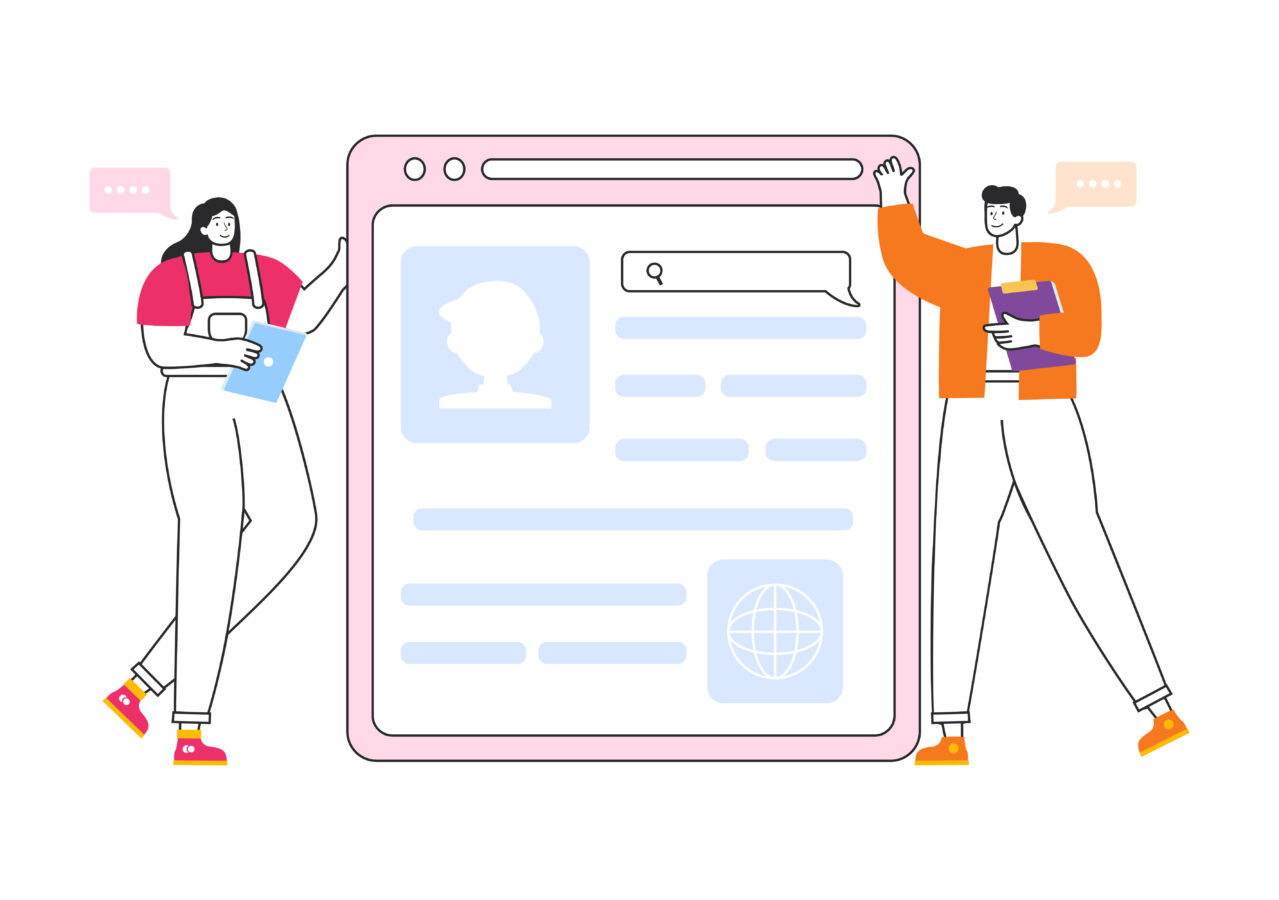
プロフィール文は「誰に」「何を」「どう役立てるか」を短く示し、安心してフォロー・回遊してもらうための導入文です。
最初の数行で読者の悩みと提供価値をはっきり書くと、離脱を防げます。続けて、専門領域や経験年数、実績などの信頼情報を“数字”や“名称”で具体化し、最後は人気記事やカテゴリ、問い合わせなど次の行動へ自然に誘導します。
文章は冗長にせず、三つのブロック(冒頭一行→信頼補強→導線)で構成すると読みやすくなります。スマホでの可読性も意識し、1文は短め、3〜4行で段落を切り、箇条書きで情報を整理すると負荷が下がります。
写真や肩書と文面のトーンをそろえると印象が統一され、プロフィール全体の説得力が上がります。更新は一度で完成させず、アクセスやフォローの変化を見ながら小さく改善していきましょう。
- 読者の悩みを明示→「誰の」「どんな悩み」に応えるか
- 証拠を添える→年数・件数・掲載/登壇など具体情報
- 次の行動を用意→人気記事/カテゴリ/問い合わせへの導線
【構成テンプレ】
- 冒頭一行:対象読者+提供価値(短文)
- 信頼補強:経験年数・実績・得意分野(具体名・数)
- 導線:代表記事・カテゴリ・相談窓口への誘導(目的別)
SEOキーワード設計と配置のコツ
プロフィール文でも検索や内部検索からの流入を意識すると、発見されやすくなります。とはいえ、キーワードの“詰め込み”は読みづらさと不自然さを生むため逆効果です。
基本は、主力キーワード(ブログの柱テーマ)を冒頭一行に自然に入れ、関連語を自己紹介本文と導線テキストに散らすイメージです。
画像の代替テキストやリンクのアンカーテキストにも、内容と一致する語を使うと、読者にも検索エンジンにも意味が伝わります。
たとえば「不動産投資の入門解説」「副業の始め方」「アメブロ運用のコツ」など、読者が実際に検索しそうな語をそのまま使うと効果的です。
キーワードは“誰に向けた専門性の宣言”として働くため、欲張らず柱を3つ程度に絞り、各柱に代表記事への導線を用意します。
| 配置 | 目的 | 自然な記述例 |
|---|---|---|
| 冒頭一行 | 専門領域の宣言と期待値の明確化 | 「初心者向けの不動産投資入門を、数値でやさしく解説します。」 |
| 本文中 | 得意分野の補強・具体化 | 「副業の始め方や確定申告の基本、アメブロ運用のコツを中心に発信。」 |
| 導線リンク | 目的別の回遊促進 | 「まずは入門記事一覧」「トラブル解決まとめ」「相談の流れ」 |
- 主力語は冒頭へ→1文で“誰に何を”を宣言
- 関連語は本文へ分散→詰め込みではなく自然な言い換え
- リンク文言は内容どおり→「こちら」ではなく目的語で記述
文章の自然さが最優先です。不自然な連呼や羅列は離脱の原因になります。効果を見たい場合は、言い回しを一か所だけ変えて反応を比べるなど、小さなAB改善を繰り返しましょう。
例文テンプレとNG表現の整理
テンプレは“骨組み”として便利ですが、個性や実績を必ず差し込んで仕上げます。下記の雛形は、冒頭一行→信頼補強→導線の順で読み手が迷わない構造になっています。あなたのテーマや数字に置き換え、スマホでの見え方を前提に短文で整えると効果的です。
| 用途 | 例文テンプレ(置き換え箇所:[ ]) |
|---|---|
| 入門向け | 「[初心者/はじめての方]向けに、[テーマ:例 不動産投資/副業/アメブロ運用]の基礎をやさしく解説します。[年数]年の発信で、つまずきやすいポイントを具体例と数字で説明。まずは[代表記事リンク名]からどうぞ。」 |
| 実績訴求 | 「これまでに[件数/年数/掲載名]の実績。得意分野は[3領域]。読者の悩み[例:初期設定/集客導線/税金不安]に寄り添い、再現性を重視しています。詳しくは[事例まとめリンク名]をご覧ください。」 |
| 相談導線 | 「質問や相談は[問い合わせ/フォーム/DM]へ。まずは[無料/ガイド記事]で全体像を把握→目的別の[カテゴリ/チェックリスト]をご案内します。」 |
テンプレを使う際は、読者視点の利益を必ず一つ入れ、抽象語を具体語に置き換えます。数値・名称・期間など“確かめられる情報”を一点でも入れると、説得力が大きく上がります。
- 抽象語の連発→「わかりやすく」「丁寧に」だけで終わらせない(具体例と数字を添える)
- 過度な自慢→根拠のないNo.1表現は避け、客観情報で裏付け
- 他者比較の断定→優劣の断定より、読者に合う理由を説明
- 個人情報の露出→住所/詳細な勤務先/位置情報は書かない
- 冒頭一行で対象と提供価値が伝わるか
- 数字/名称が一つ以上入っているか
- 代表記事・カテゴリ・問い合わせの導線があるか
最後に、スマホ実機で表示を確認し、行間や改行、ボタン間隔を微調整します。気になる箇所は一度に直しすぎず、週次で小さくアップデートすると完成度が高まります。
プロフィール画像・リンク設定
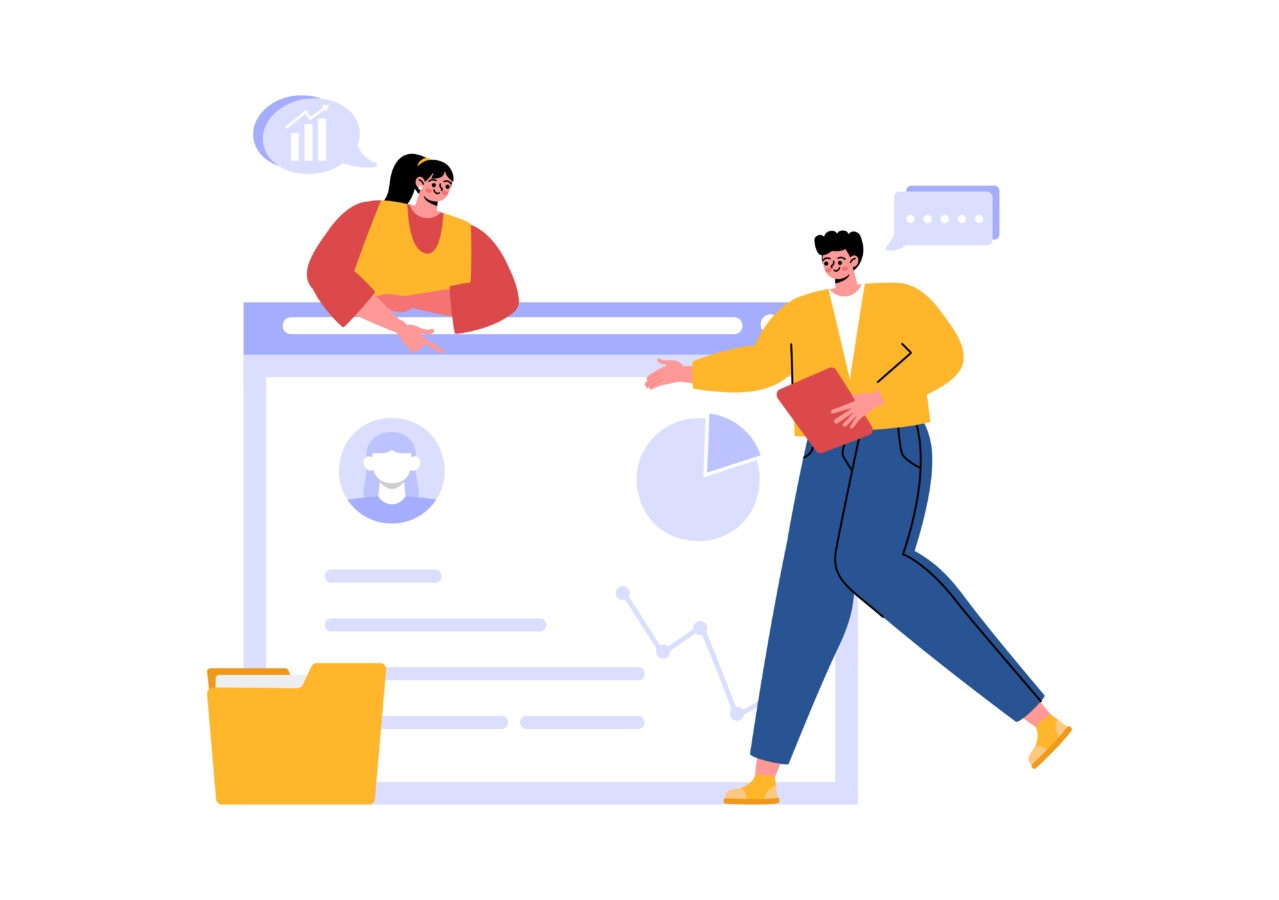
プロフィールは「見た目」と「導線」の完成度で成果が変わります。画像は第一印象を左右し、リンクは読者の次の行動を決めます。顔が分かる明るい写真や、コンセプトに合ったアイコンにするだけで、信頼感と回遊率が上がります。
リンクは多ければ良いわけではありません。入門記事・人気記事・問い合わせなど、目的別に3〜5本へ厳選し、重要度の高い順に配置します。
テキストは「こちら」ではなく内容が分かる文言にすると、読者も検索エンジンも意図を理解しやすくなります。
最後に、PCとスマホ両方で表示を確認し、行間やボタン間隔、画像のトリミング崩れがないかを点検しましょう。
【すぐに見直すポイント】
- 写真は明るい・正面・小さくても顔が判別
- リンクは目的別に厳選→入門/比較/相談
- アンカーテキストは内容が分かる言葉に統一
| 要素 | 目的 | チェックポイント |
|---|---|---|
| アイコン | 第一印象の形成・識別性の向上 | 背景はシンプル/顔の明瞭さ/色の統一感 |
| ヘッダー | 世界観の提示・テーマの補強 | 文字の読みやすさ/写真と色の相性 |
| リンク群 | 回遊・問い合わせの誘導 | 3〜5本に厳選/重要度順/重複削除 |
- 画像と肩書・文面のトーンを統一→一貫性で信頼感UP
- 保存後にスマホ実機で再確認→折り返し・ボタン間隔を最適化
写真・背景・アイコンの選び方
写真は「明るさ・顔の向き・背景の情報量」で印象が決まります。顔が小さくならない構図にし、背景は無地またはシンプルな壁・空など主役を邪魔しないものを選びます。過度なフィルターや強い影は避け、肌の色味が自然に見える露出に整えます。
アイコンは小サイズで丸く切り抜かれる前提が多いため、四隅に重要情報を置かない、左右に少し余白を残す、といった“トリミング耐性”が大切です。
ヘッダー画像と色がぶつかる場合は、どちらかの彩度を落として統一感を出します。更新頻度は季節や肩書の変化に合わせて軽く入れ替える程度で十分です。
差し替え後はPC・スマホで明るさ、切れ、粗さを確認し、気になる箇所は再トリミングで微調整します。
【見栄えを整えるチェック】
- 明るい自然光で正面気味→表情が伝わりやすい
- 背景は情報量を減らす→主役が埋もれない
- 丸抜き想定→顔が中央に収まる構図と余白
| 項目 | NG傾向 | 改善ヒント |
|---|---|---|
| 露出 | 暗く沈む/白飛び | 窓際の自然光を利用→露出を微調整 |
| 構図 | 顔が端・斜めすぎて小さい | 中央寄せ+少し余白→丸抜きでも崩れにくい |
| 背景 | 文字・物が多く視線が散る | 無地・壁・空などシンプル背景へ変更 |
- 強すぎるフィルター→肌色が不自然になり信頼感が低下
- 集合写真の切り抜き→他者の一部が写り込み違和感
- 画質不足の拡大→粗さ・にじみで印象ダウン
外部リンク・SNS連携の設定と注意
外部リンクは“読者の目的に合う最短ルート”に絞ると効果が高まります。入門記事、比較・まとめ、トラブル解決、問い合わせの4系統から自サイト内の代表ページへ誘導し、必要に応じてSNSやフォームへつなげます。
リンク文言は「こちら」ではなく内容が分かる表現(例:入門記事一覧、相談の流れ)に統一し、押した後に読者が得られることを短く補足するとクリック率が上がります。SNSは更新頻度の高いものだけを掲載し、放置アカウントや用途不明のリンクは外します。
短縮URLは行き先が見えづらく不安を招くため、基本は正式URLを使います。定期的にリンク切れを点検し、重複や古いキャンペーンページは整理しましょう。
【リンク設計の基本】
- 3〜5本に厳選→入門/比較・まとめ/解決/相談
- 重要度順に上から配置→迷いを最小化
- アンカーテキストは目的語→内容が伝わる文言に統一
| リンク種別 | ねらい | 文言の例 |
|---|---|---|
| 入門 | 初見の読者に全体像を提示 | 「まずは入門記事一覧」 |
| 比較・まとめ | 選択の迷いを解消 | 「目的別の比較・早見表」 |
| 解決 | 困りごとを短時間で解決 | 「トラブル解決ガイド」 |
| 相談 | 継続的な接点づくり | 「相談の流れ・お問い合わせ」 |
- 短縮URLの多用は避ける→行き先の透明性を確保
- 放置SNSは外す→最新情報が更新される媒体に限定
- 定期点検→リンク切れ・重複・古い告知を整理
編集時の注意点と効果測定
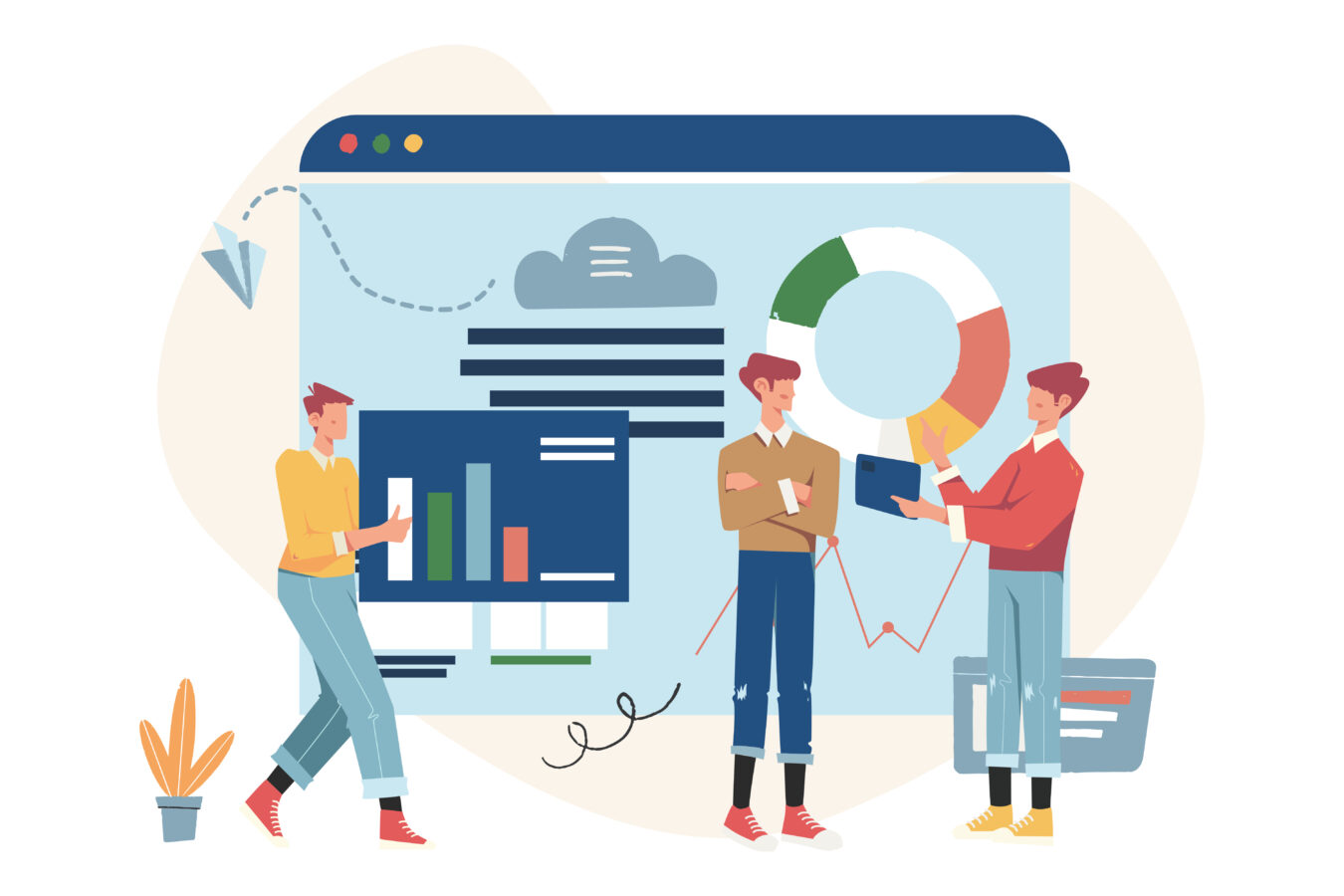
プロフィール編集は「読みやすさ」と「安全性」と「成果測定」を同時に満たすことが大切です。まず、文章は“誰に何を提供する人か”が冒頭一行で伝わるように整理し、長文は3〜4行で段落化します。
リンクは目的別に3〜5本へ厳選し、アンカーテキストは「こちら」ではなく内容が分かる言葉に統一します。画像は明るい顔写真を基本に、丸抜き前提で中央寄せ+少し余白を確保すると崩れにくいです。
保存後はPCとスマホの両方で、折り返し・ボタン間隔・画像の切れを実機確認します。次に、編集効果は「プロフ閲覧→リンククリック→フォロー/問い合わせ」の順で確認します。
いきなり多項目を変えると原因が分からなくなるため、見出し→画像→導線のように一度に一つだけ変更し、1〜2週間で差を見ます。
最後に、公開範囲と個人情報の露出を必ず点検し、季節や肩書きの変化に合わせて月次で軽微な更新を続けると、読みやすさと成果の両立が進みます。
| 項目 | 確認内容 | 頻度・目安 |
|---|---|---|
| 文章 | 冒頭一行で提供価値が明確/段落は短く | 更新時ごと→冗長なら削る |
| 画像 | 明るさ・中央寄せ・丸抜き想定の余白 | 差し替え時→PC/スマホで実機確認 |
| リンク | 3〜5本へ厳選・重要度順・重複削除 | 月次→回遊データで入替 |
| 安全 | 住所/連絡先/位置情報の露出なし | 更新時→公開前に再点検 |
- 誰に何を提供するか→冒頭一行で言い切る
- リンクは目的別に厳選→入門/比較/解決/相談
- PC・スマホの双方で表示確認→折り返しと間隔を点検
公開範囲・個人情報の安全管理
安全管理は“公開しないものを決める”ことから始めます。プロフィールに、正確な住所・電話番号・個人のメール・詳細な勤務先・行動が特定される日程など、本人や家族を特定し得る情報は載せない方針にします。
写真は位置情報が含まれる場合があるため、アップロード前に位置情報を削除し、背景に自宅や通学路など識別されやすい目印が写り込まないようにします。
公開範囲の切替は“記事”単位の機能です(全体公開/アメンバー限定/下書き(非公開)/予約)。プロフィール自体はプロフィール編集から各項目(カバー・プロフィール画像、自己紹介、SNS情報 等)を更新します。
また、SNSへのリンクは“更新が継続するものだけ”に絞り、古いアカウントや実名・私生活の詳細が露出する媒体は外すと安心です。
問い合わせ導線は、個人メール直掲載よりもフォーム化して、スパムやなりすましのリスクを抑えます。変更時は、必ず別アカウントやシークレット表示で“第三者からどう見えるか”を確認し、公開範囲の抜け漏れを防ぎましょう。
- 住所や学校・勤務先→ストーカー・なりすましのリスク
- 連絡先の直掲載→スパム・詐欺の増加
- 位置情報付き写真→生活圏の特定に直結
【安全運用の手順案】
- 公開NGの情報をリスト化→住所・連絡先・日程は非掲載
- 写真の位置情報と背景を確認→不要情報は除去
- 公開範囲を選択→全体/友達まで/限定を記事性で切替
- 問い合わせはフォーム化→自動返信で受領周知
- 別ブラウザで確認→第三者視点で露出を最終点検
アクセス解析での効果検証手順
効果検証は「指標を決める→現状を記録→一か所だけ変える→一定期間観測→次の仮説へ」の繰り返しです。まず、プロフィール変更の目的を“フォロー増”“問い合わせ増”“内部回遊の増加”などに絞り、主要KPIを3つ程度選びます。
次に、変更前1〜2週間の数値を控え、変更は見出し・画像・リンク群など一か所に限定します。保存後は、1〜2週間でKPIの推移を見て、改善・横ばい・悪化を判断します。
リンクの効果を見るには、アンカーテキストを目的語にし、目的別リンク数を3〜5本へ統一した上で、クリック数や遷移後の滞在も確認します。数字の上下は季節要因もあるため、1回の結果で結論を出さず、同条件で再検証する姿勢が重要です。
最後に、うまくいった型(冒頭一行の言い回し、画像の明るさ、リンク配置)を“再現可能なルール”としてメモ化し、月次で棚卸しすると、継続的に質が上がります。
| KPI | 目的 | 観測のコツ |
|---|---|---|
| プロフィール閲覧数 | 入口の到達度を把握 | 記事末やサイドの導線変更前後で比較 |
| リンククリック数 | 回遊・行動誘導の質を把握 | 目的別に3〜5本へ統一→文言変更のABで検証 |
| フォロワー増加数 | 信頼形成の成果を把握 | 画像と冒頭一行の変更時に注視→週次で推移確認 |
| 問い合わせ件数 | 収益/相談につながる成果 | フォーム導線の位置と文言を小刻みに改善 |
- 一度に一か所だけ変更→原因の切り分けが容易
- 観測期間を固定→1〜2週間で比較し季節要因を除外
- うまくいった型をテンプレ化→再現性のある運用へ
まとめ
本記事では、アメブロのプロフィール編集を「デバイス別手順→文章作成→画像とリンク→安全管理→効果測定」の流れで整理しました。
まずは自己紹介文と写真を更新し、リンクと公開範囲を最適化。編集後はアクセス解析で反応を確認し、定期的に見直すことで、信頼向上とフォロー増加につなげましょう。